Jak importować kanały RSS do Microsoft Outlook dla Windows
Jak większość z was musiała do tej pory słyszeć, Google Reader przechodzi na emeryturę tego lata, a my przeprowadziliśmy Cię przez proces tworzenia kopii zapasowych kanałów RSS Google Reader, a także daliśmy ci zdrowy lista alternatyw dla Czytnika Google zmienić, kiedy już zniknie. Chociaż nasza lista koncentrowała się na aplikacjach, które zawsze miały być czytnikami kanałów RSS, i celowo pominęliśmy te, które oferowały subskrypcje RSS jako funkcję dodatkową. Outlook - jeden z najpopularniejszych stacjonarnych klientów poczty e-mail, znany głównie z pomocy organizuj kontakty, zapamiętując terminy i wysyłając e-maile - w rzeczywistości obsługuje kanały RSS natywnie Jak dotąd funkcja ta była ignorowana, ale śmierć Czytnika Google w końcu przyniosła jej wiele uwagi. Jeśli korzystasz już z programu Outlook do obsługi poczty e-mail, kontaktów i kalendarza, nie ma powodu, dla którego nie może on zająć się Twoimi subskrypcjami RSS. Rzućmy więc okiem na to, jak możesz zaimportować kanały z programu Reader do programu Outlook i przełączyć się na to jako aplikację RSS.
Pierwszą rzeczą, której potrzebujesz, jest kopia zapasowa subskrypcji programu Reader i programu Outlook zainstalowanych na komputerze. Możesz uzyskać kopię zapasową wszystkich swoich subskrypcji Czytnika Google za pomocą Google Takeout. Wystarczy postępować zgodnie z instrukcjami podanymi w naszym Podręcznik tworzenia kopii zapasowych subskrypcji RSS programu Google Readeri powinieneś być gotowy, aby kontynuować.
Folder RSS pojawia się po rozwinięciu folderu profilu programu Outlook. Kliknij go prawym przyciskiem myszy, a zobaczysz opcję „Importuj plik OPML…”. Wybierz tę opcję, przejdź do lokalizacji pliku XML z kopii zapasowej Google Reader i wybierz ją.
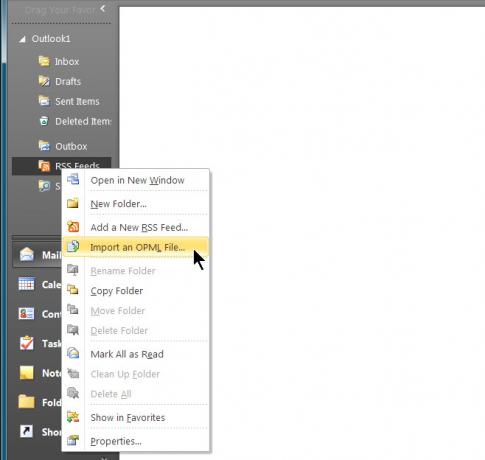
Wszystkie kanały w pliku zostaną zaimportowane i możesz wybrać, które chcesz dodać do programu Outlook. Po dokonaniu wyboru kliknij przycisk „Dalej”, a program Outlook rozpocznie ładowanie wiadomości z każdego z dodanych kanałów.

Po zaimportowaniu pierwszą rzeczą, którą możesz zauważyć, jest to, że twoje foldery zniknęły, a kanały są teraz w kolejności alfabetycznej. Niestety jest to coś, co wiąże się z korzystaniem z programu, który nie ma być w pełni funkcjonalnym czytnikiem RSS. Chociaż program Outlook nie importuje folderów z pliku OPML, na szczęście obsługuje tworzenie nowych te, więc musisz tylko przejść przez proces dodawania folderów i porządkowania kanałów im. To może być długi i nieco bolesny proces, jeśli masz o jeden zbyt wiele kanałów, będzie musiał to zrobić tylko raz.

Jeśli nigdy wcześniej nie korzystałeś z funkcji RSS w Outlooku, być może nie znasz jej niektórych funkcji. Wiadomości nie można „dodawać do ulubionych” ani „oznaczać gwiazdką” w programie Outlook; zamiast tego mogą być oflagowane, co może służyć temu samemu celowi. Oczywiście nadal można je oznaczyć jako przeczytane. Możesz przenieść kanał do dowolnego folderu w dowolnym momencie. Kanały mogą aktualizować się automatycznie lub możesz zmusić program Outlook do sprawdzania nowych elementów, klikając przycisk Wyślij / Odbierz. Kanały można przeszukiwać i można je filtrować według daty lub autora. Program Outlook nie pozwala na importowanie elementów oznaczonych gwiazdką z kopii zapasowej Google Reader.
[przez Maniak naukowy]
Poszukiwanie
Najnowsze Posty
Clippy: Portable Clipboard Manager dla Windows 7
Clippy to przenośny menedżer schowka. Aplikacja wyskakuje z zasobni...
Secryptor szyfruje pliki przed zsynchronizowaniem ich z Dropbox
Bezpieczeństwo jest zawsze sprawą najwyższej wagi, jeśli chodzi o p...
Personalizacja ekranu startowego Windows 8 za pomocą Decor8
Większość z was prawdopodobnie do tej pory przeszła na mocno reklam...



